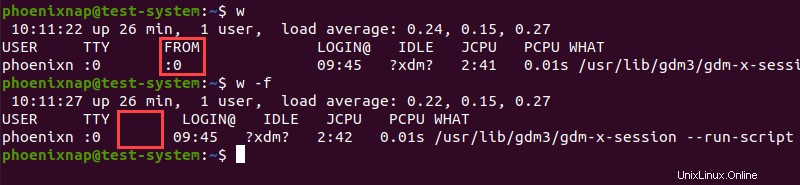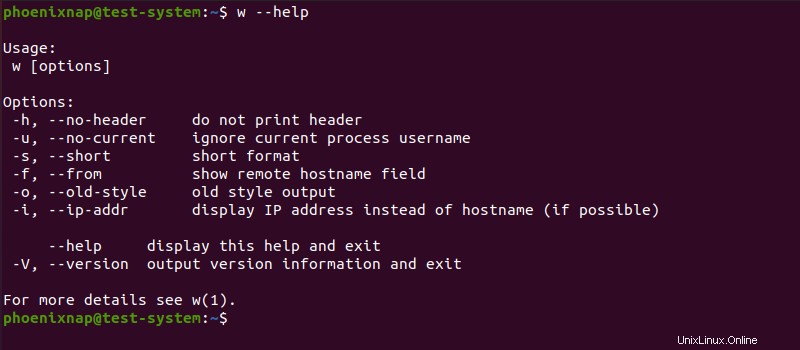Introducción
Todo Linux SysAdmin necesita monitorear y administrar usuarios, con suerte con facilidad. Aquí es donde Linux w comando puede ayudar.
El w El comando es una herramienta integrada que permite a los administradores ver información sobre los usuarios que están conectados actualmente. Esto incluye su nombre de usuario, desde dónde están conectados y qué están haciendo actualmente.
En este tutorial, repasaremos la w sintaxis del comando, desglosar los detalles de su salida y brindarle ejemplos de cómo puede usarlo.
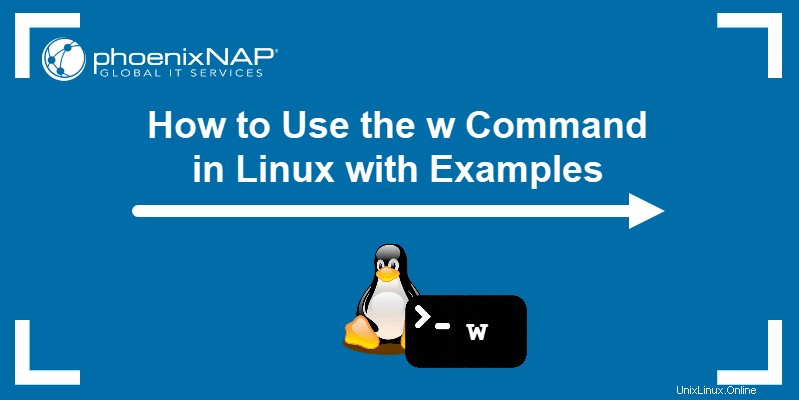
Requisitos previos
- Un sistema que ejecuta una distribución de Linux
- Una cuenta con privilegios sudo
- Acceso a la ventana de terminal o línea de comando
w Comando en la sintaxis de Linux
Linux w El comando es una utilidad del sistema que muestra información sobre los usuarios conectados actualmente. Utiliza la siguiente sintaxis:
w [options] [username]donde:
[options]:Opciones que cambian la forma en que se comporta el comando.[username]:Ingresar el nombre de un usuario específico solo muestra información sobre ese usuario en particular en la salida.
Uso de w comando sin ninguna opción adicional produce una salida similar a esta:
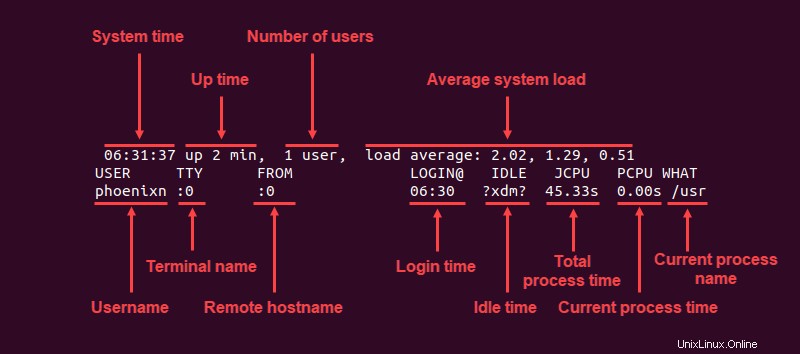
La primera línea de la salida muestra información del sistema:
- Hora del sistema: La hora actual del sistema.
- Tiempo activo: Cuánto tiempo ha iniciado sesión el sistema.
- Número de usuarios: El número de usuarios conectados actualmente.
- Carga media del sistema: La cantidad promedio de trabajos que se ejecutan en el sistema en los últimos 1, 5 y 15 minutos, respectivamente.
La segunda línea muestra información del usuario y del proceso:
USER: Los nombres de los usuarios actualmente conectados.TTY: El nombre de la terminal desde la que el usuario está iniciando sesión.FROM: El nombre o la dirección IP del terminal o host desde el que el usuario inicia sesión.[email protected]: La hora en que el usuario inició sesión, en formato de 24 horas.IDLE: El tiempo transcurrido desde la última vez que el usuario usó el terminal; muestra ?xdm? si el usuario está actualmente activo.JCPU: El tiempo de ejecución total de todos los procesos del sistema conectados al terminal del usuario.PCPU: Tiempo transcurrido para el proceso actual del usuario.WHAT: El nombre del proceso actual del usuario.
El w El comando utiliza las siguientes opciones:
-h, --no-header | Imprime la salida sin el encabezado. |
-u, --no-current | Ignora el nombre de usuario al calcular los tiempos y la carga del proceso actual. |
-s, --short | Imprimir salida en formato corto. |
-f, --from | Alternar la impresión del DESDE (nombre de host remoto). |
--help | Mostrar texto de ayuda. |
-i, --ip-addr | Reemplace el nombre de host en FROM campo con la dirección IP. |
-V, --version | Mostrar la versión actual del comando. |
-o, --old-style | Imprimir salida de estilo antiguo (espacio en blanco para tiempos de inactividad inferiores a 1 minuto). |